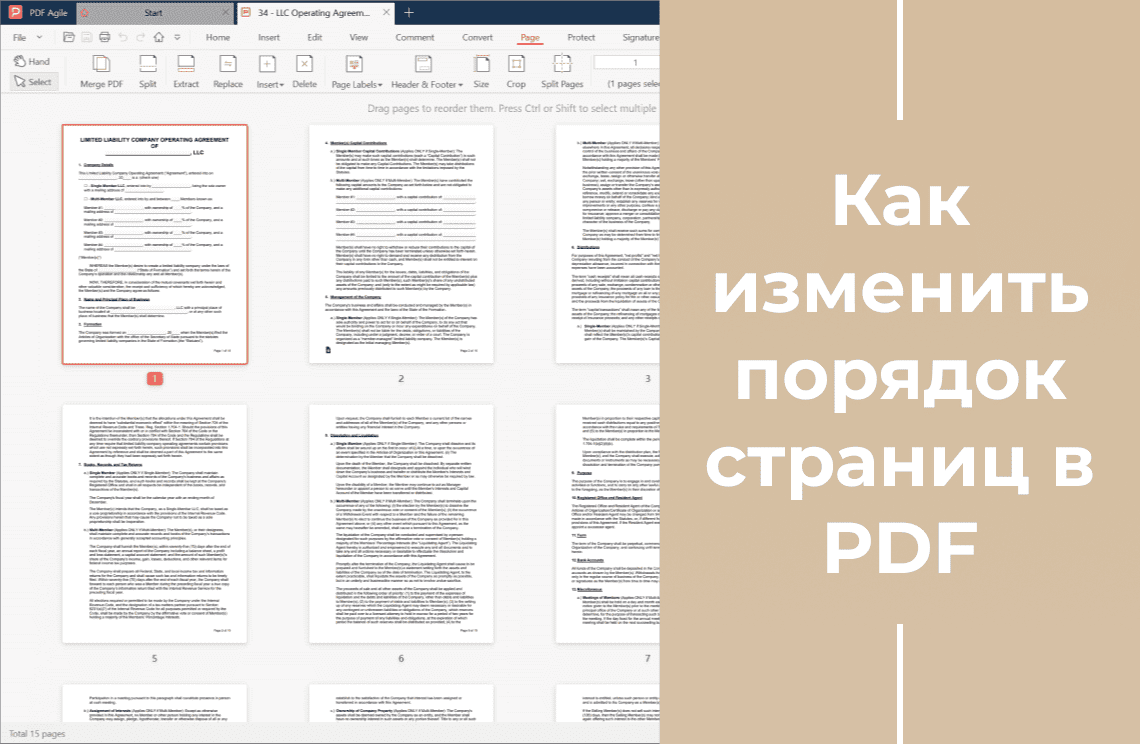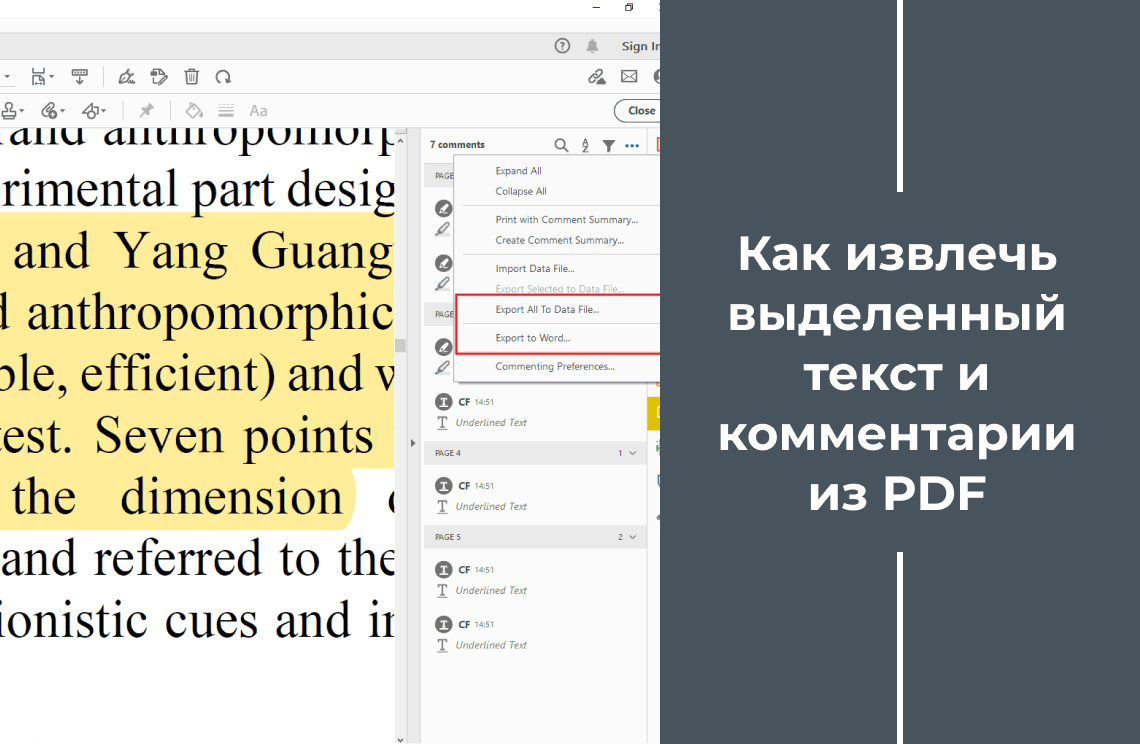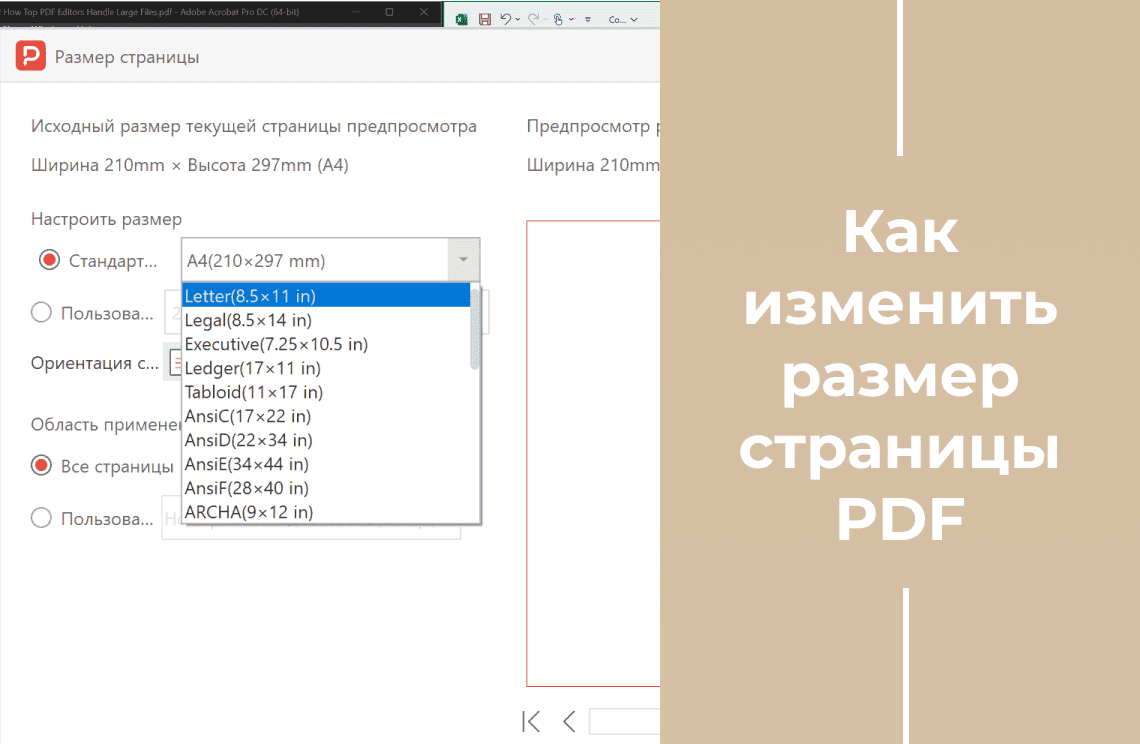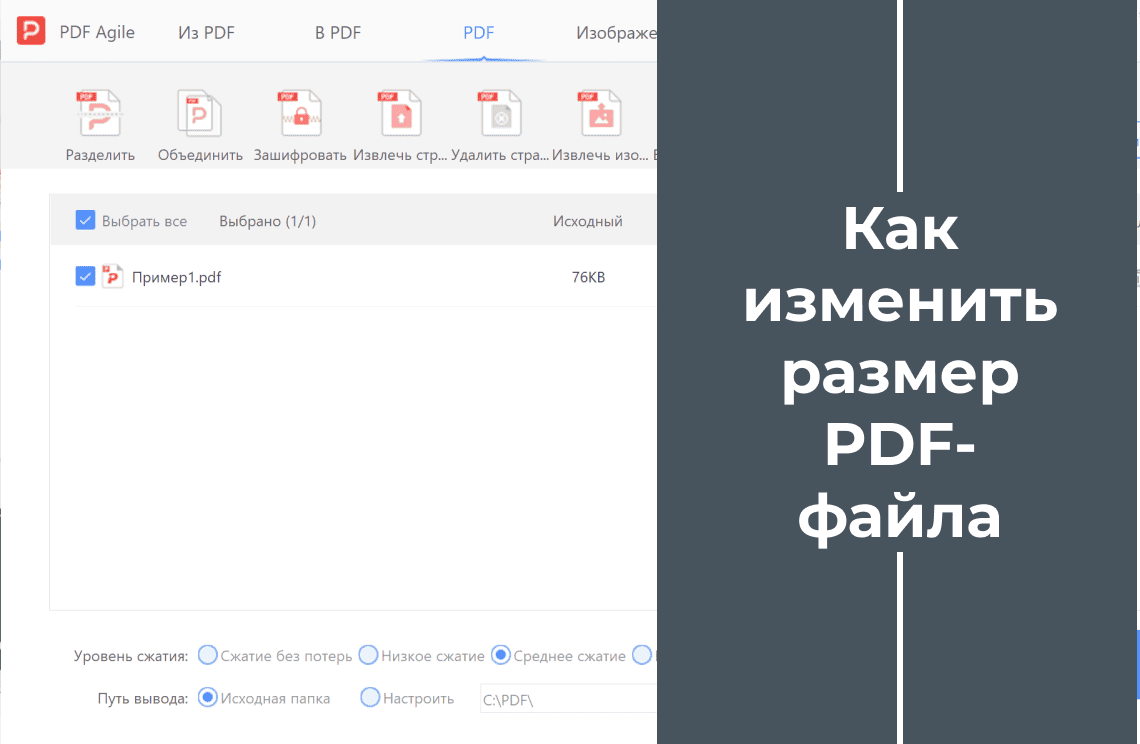Вы когда-нибудь получали важный документ с запутанным порядком страниц? Тратили драгоценные минуты, вручную переставляя их и ощущая, как падает ваша продуктивность? Мы все через это проходили. Но что, если можно легко навести порядок в PDF и достичь документального совершенства?
Представьте, что вы без усилий реорганизуете PDF, просто перетаскивая страницы мышью. Представьте себе идеальные рабочие процессы и презентации, где каждая страница на своём месте, создавая безупречное впечатление.
В этом руководстве раскрываются секреты лёгкого изменения порядка страниц PDF. Мы рассмотрим разные способы — от быстрых онлайн-решений до полного контроля с помощью профессионального программного обеспечения. Готовы превратить PDF-хаос в упорядоченную гармонию?
Как изменить порядок страниц в PDF с помощью PDF Agile
Шаг 1: Скачайте и установите PDF Agile
Перейдите на официальный сайт PDF Agile и скачайте версию программы, совместимую с вашей операционной системой (Windows или Mac). Следуйте инструкциям на экране, чтобы установить программу на компьютер.
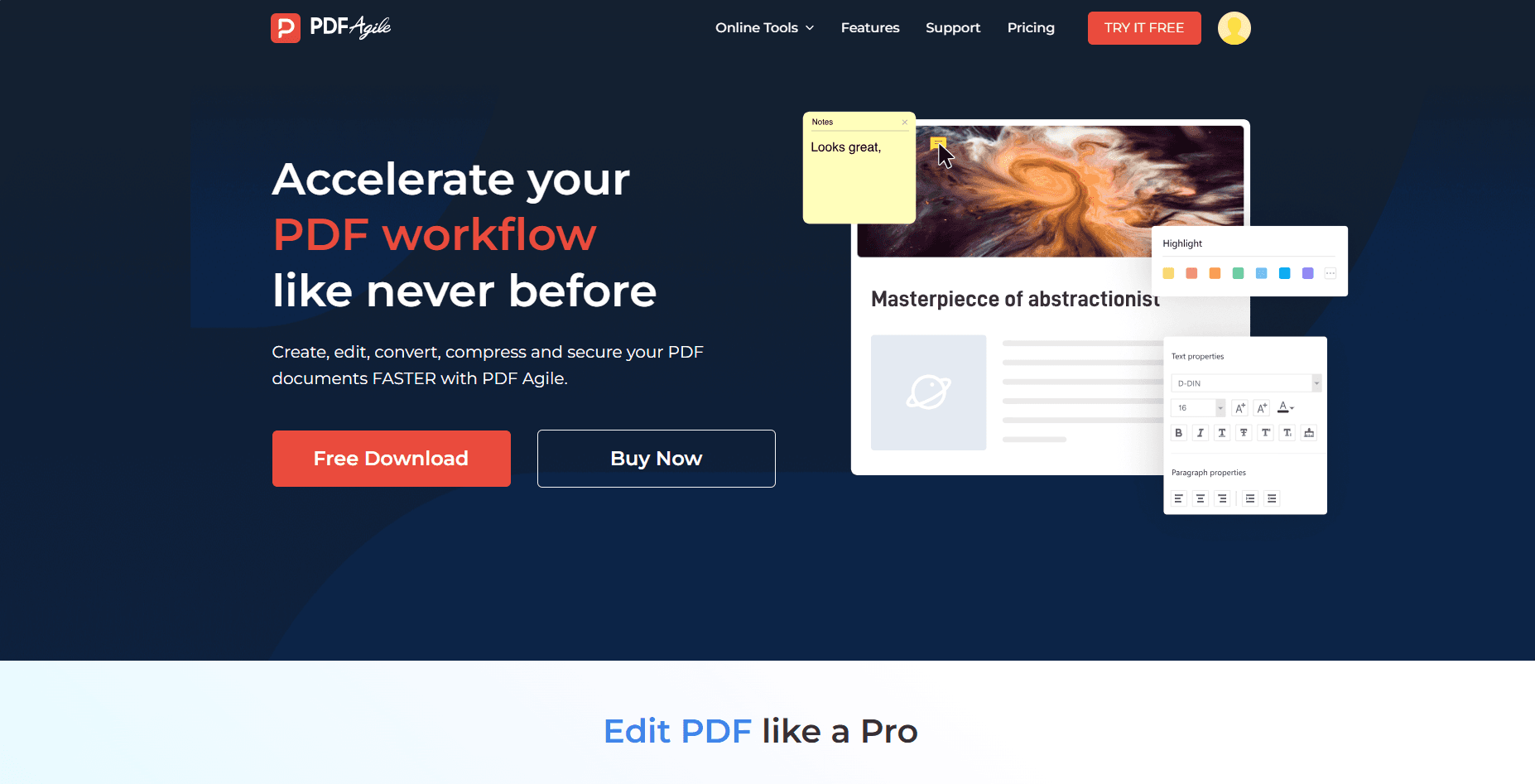
Шаг 2: Откройте свой PDF
Запустите PDF Agile, откройте меню «Файл» и выберите «Открыть». Найдите нужный PDF-документ на своём компьютере и дважды щёлкните по нему, чтобы загрузить его в программу.
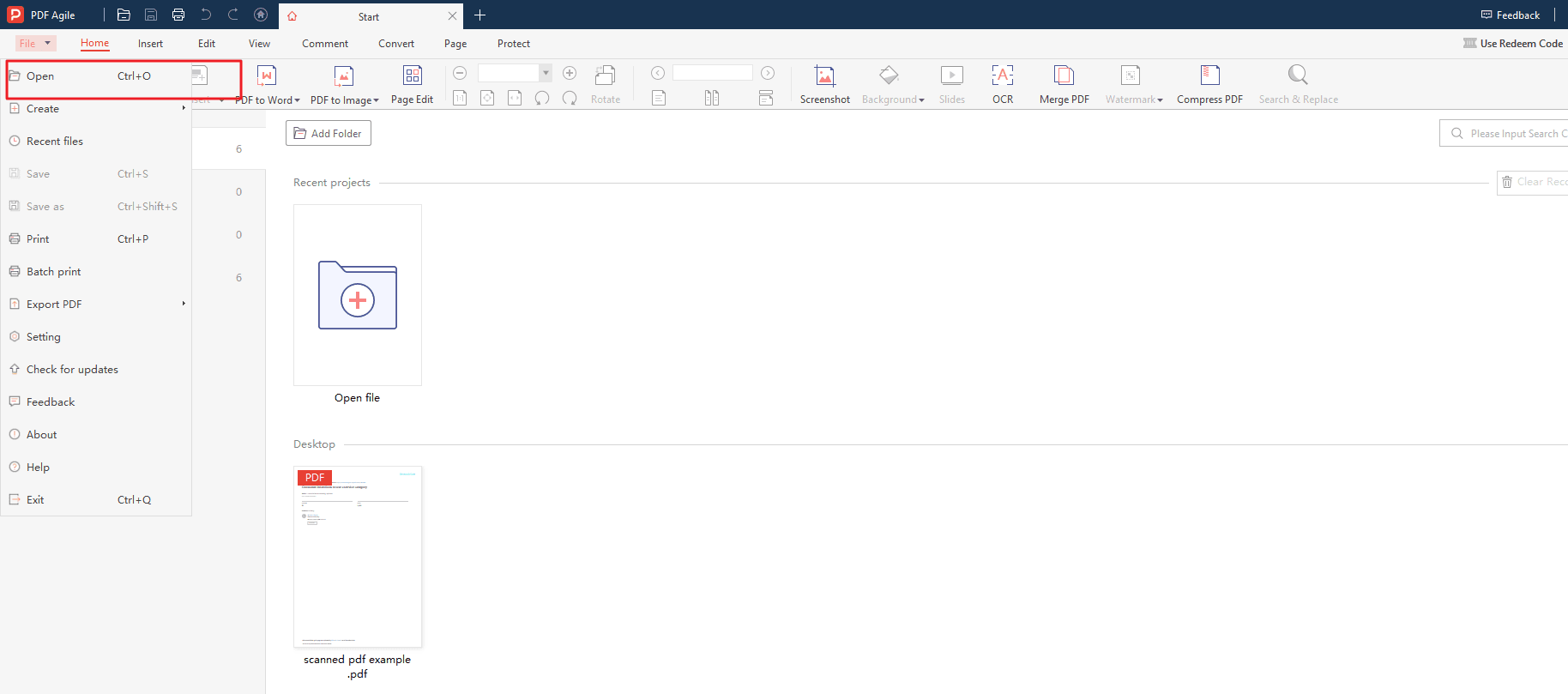
Шаг 3: Используйте инструменты управления страницами и функцию перетаскивания
В интерфейсе PDF Agile перейдите на вкладку «Страница». Здесь отображаются миниатюры всех страниц документа. Чтобы изменить порядок, просто перетащите страницы в нужное место — нажмите и удерживайте миниатюру страницы, перетащите её в новое положение и отпустите. Вы можете легко менять страницы местами, перемещая их вверх или вниз.
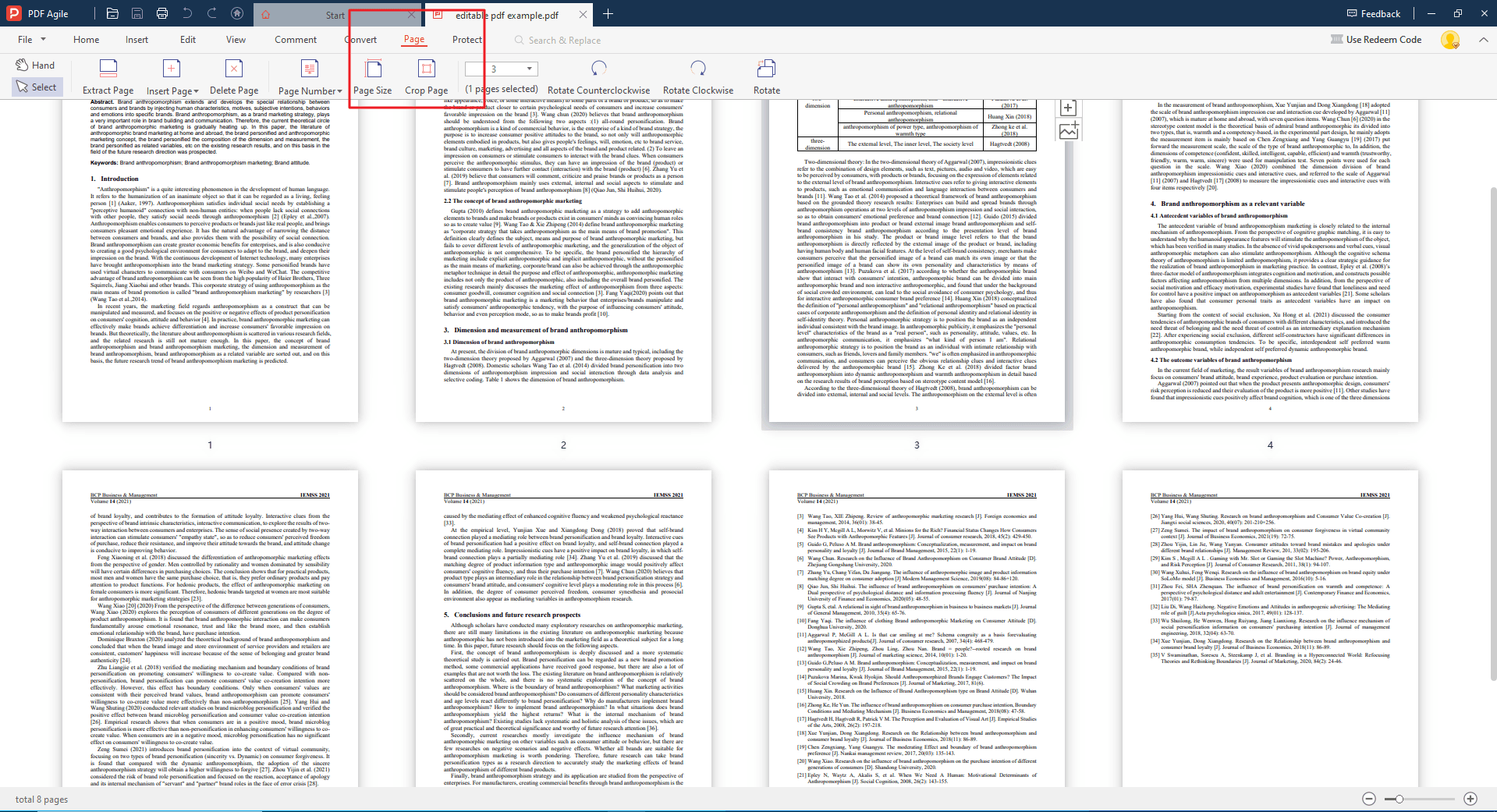
Шаг 4: Дополнительные возможности управления страницами
PDF Agile предлагает дополнительные инструменты для точного контроля:
Поворот: нажмите кнопку «Повернуть» на миниатюре страницы, чтобы повернуть её по или против часовой стрелки.
Удаление: выберите ненужные страницы, щёлкните правой кнопкой и выберите «Удалить», чтобы удалить их из документа.
Вставка: щёлкните правой кнопкой мыши в нужном месте последовательности миниатюр и выберите «Вставить» → «Пустая страница», чтобы добавить новую страницу.
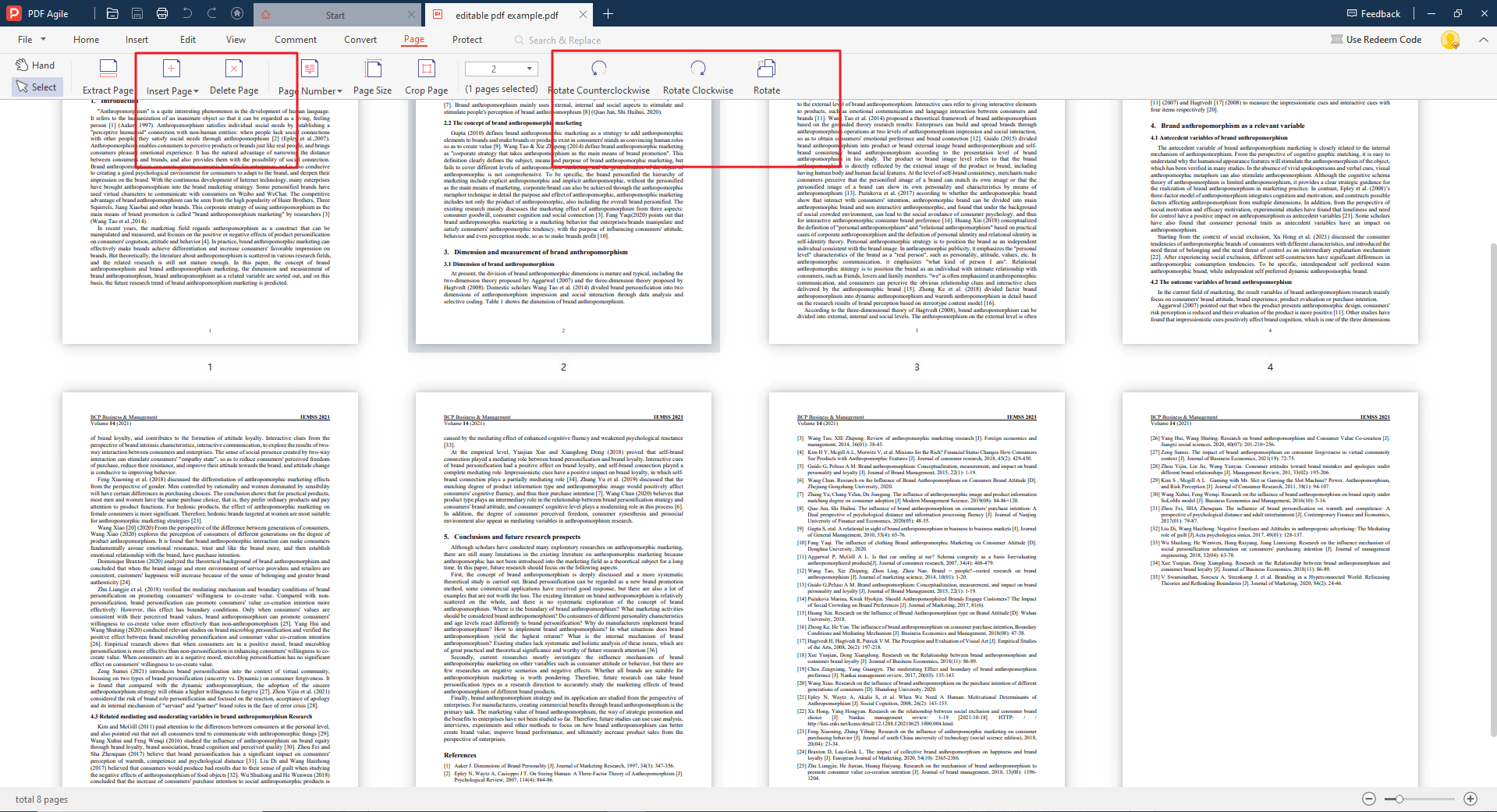
Шаг 5: Сохраните обновлённый PDF
После того как вы добились нужного порядка страниц и внесли все изменения, откройте меню «Файл» и выберите «Сохранить» или «Сохранить как». Укажите место для сохранения и имя файла, затем нажмите «Сохранить».
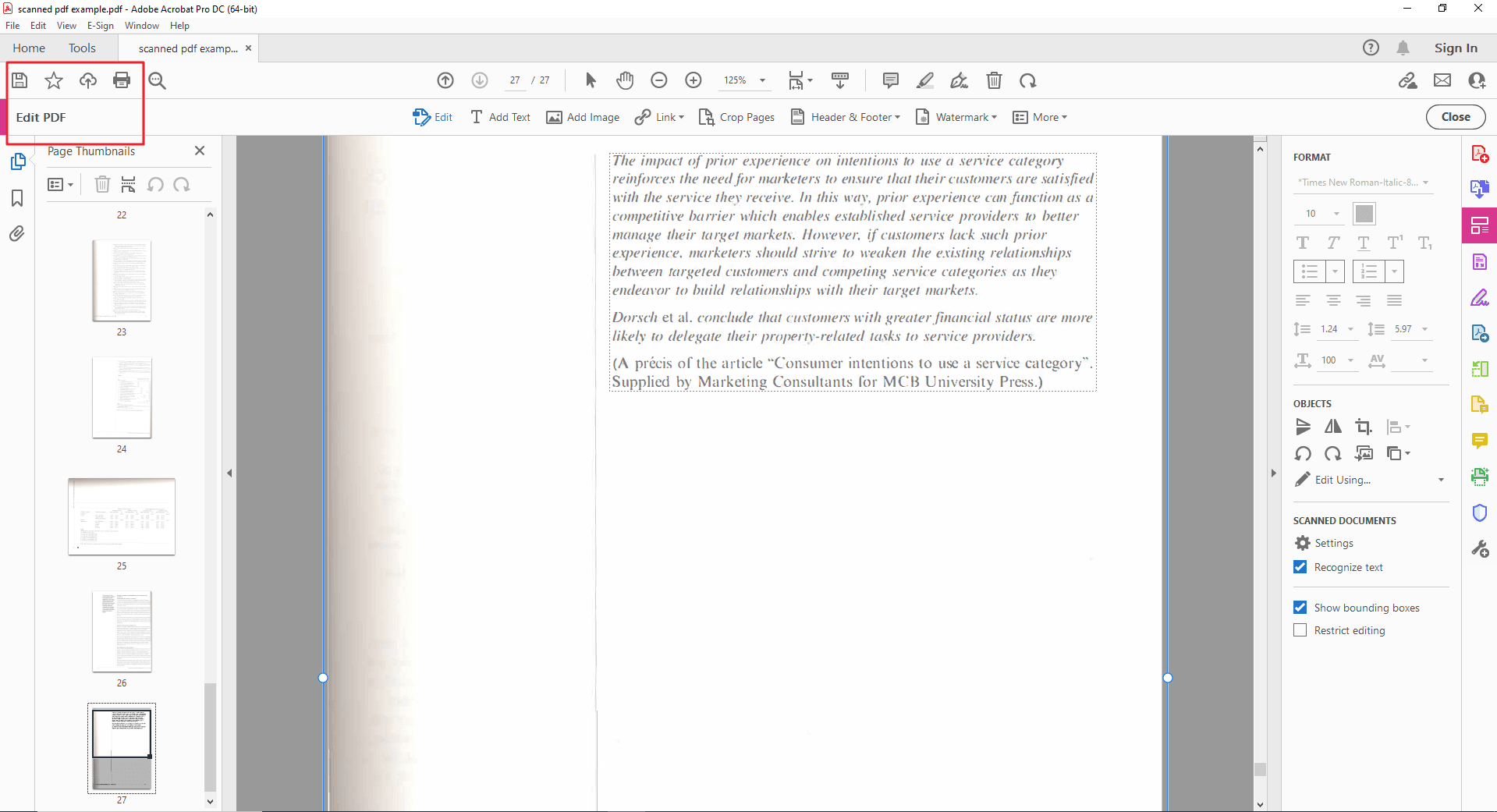
Как изменить порядок страниц в PDF с помощью Adobe Acrobat
Шаг 1: Откройте PDF
Запустите Adobe Acrobat и перейдите в меню «Файл» → «Открыть». Выберите документ, в котором нужно изменить порядок страниц.
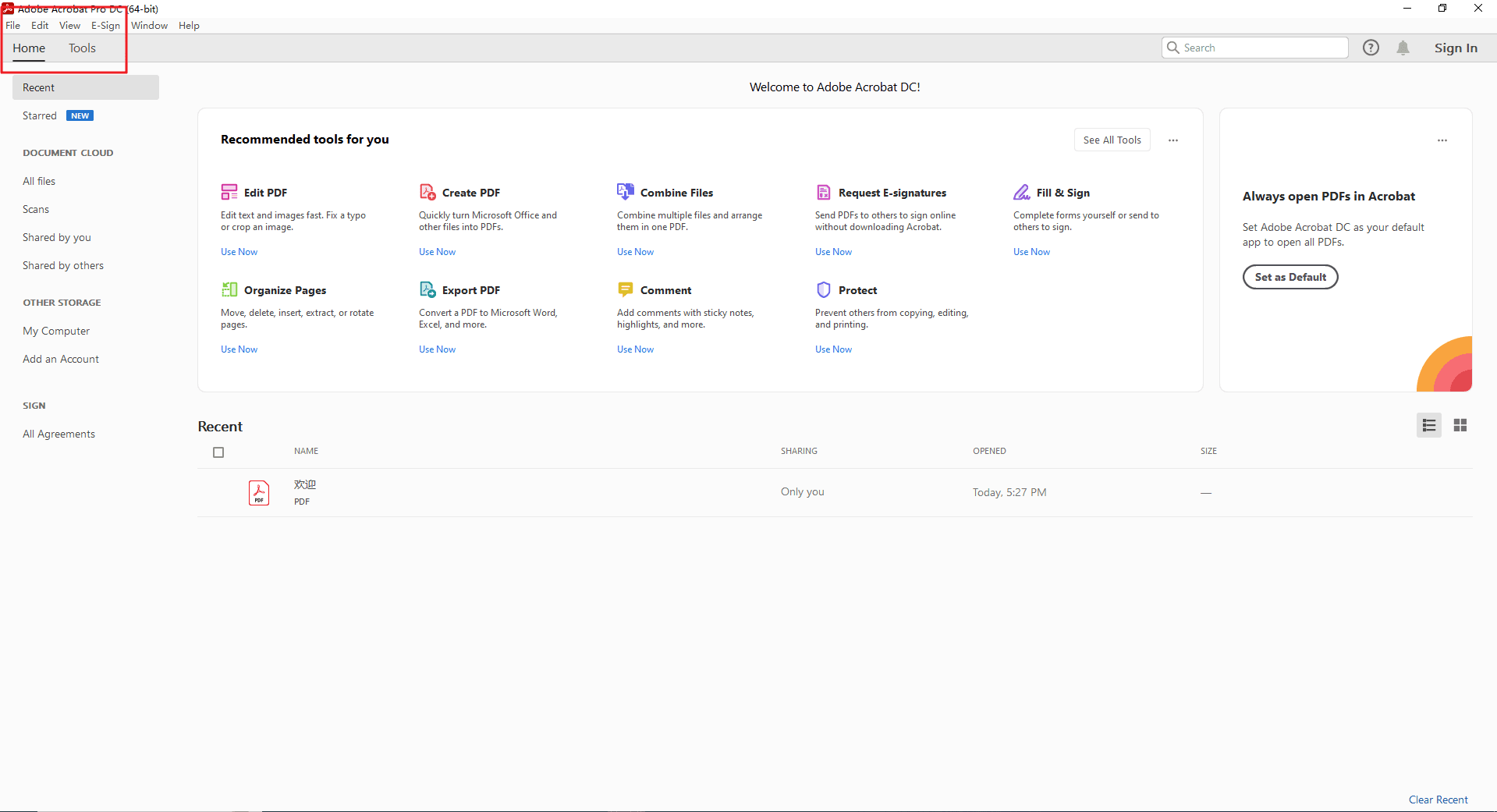
Шаг 2: Отобразите миниатюры страниц
Существует два способа открыть панель миниатюр:
Правая панель: нажмите стрелку справа, чтобы раскрыть меню инструментов, затем выберите «Упорядочить страницы (Organize Pages)». В панели появятся миниатюры всех страниц.
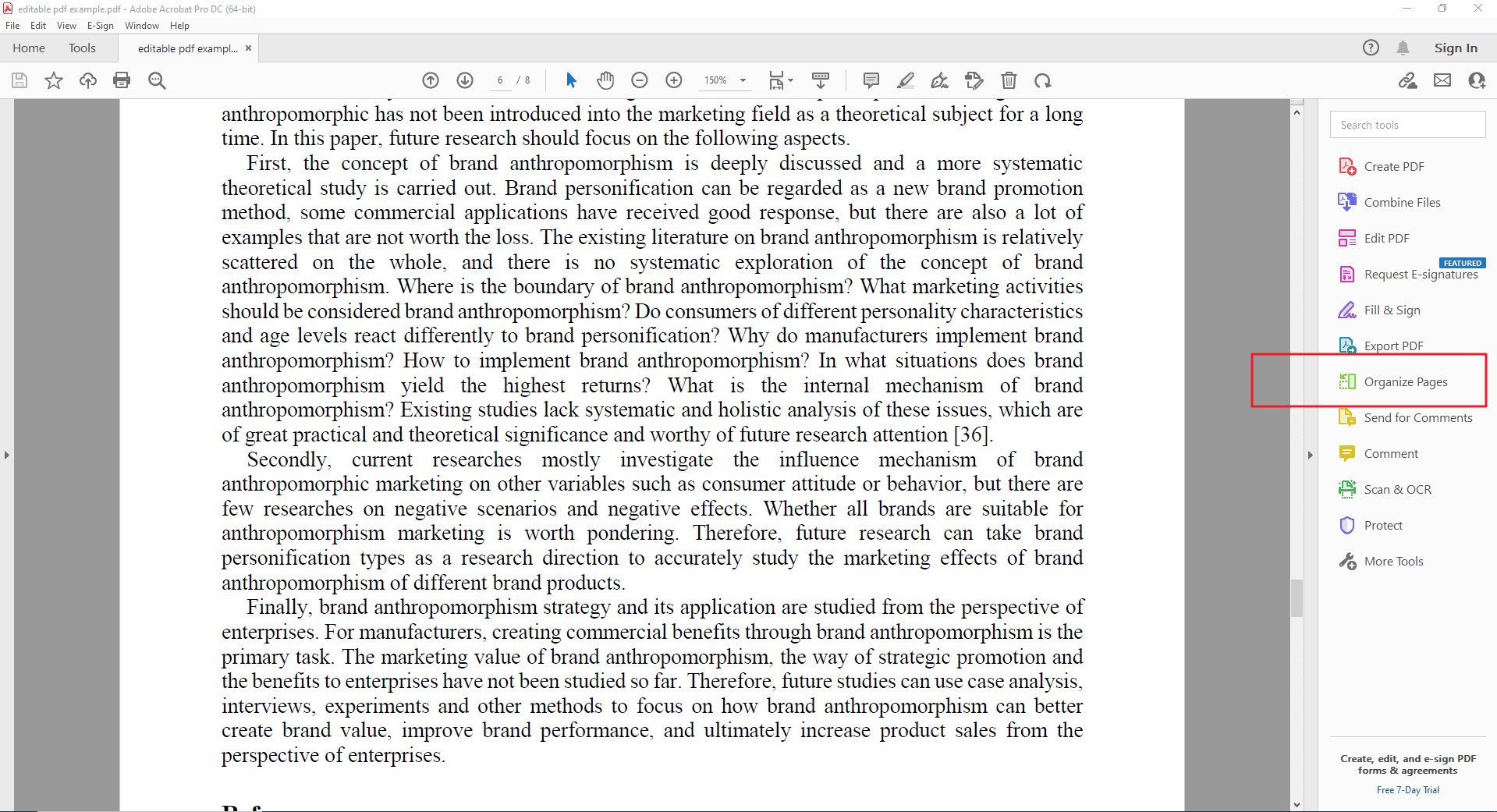
Верхнее меню: откройте вкладку «Инструменты» (или «Правка» в некоторых версиях), затем выберите «Упорядочить страницы», чтобы открыть панель миниатюр слева.
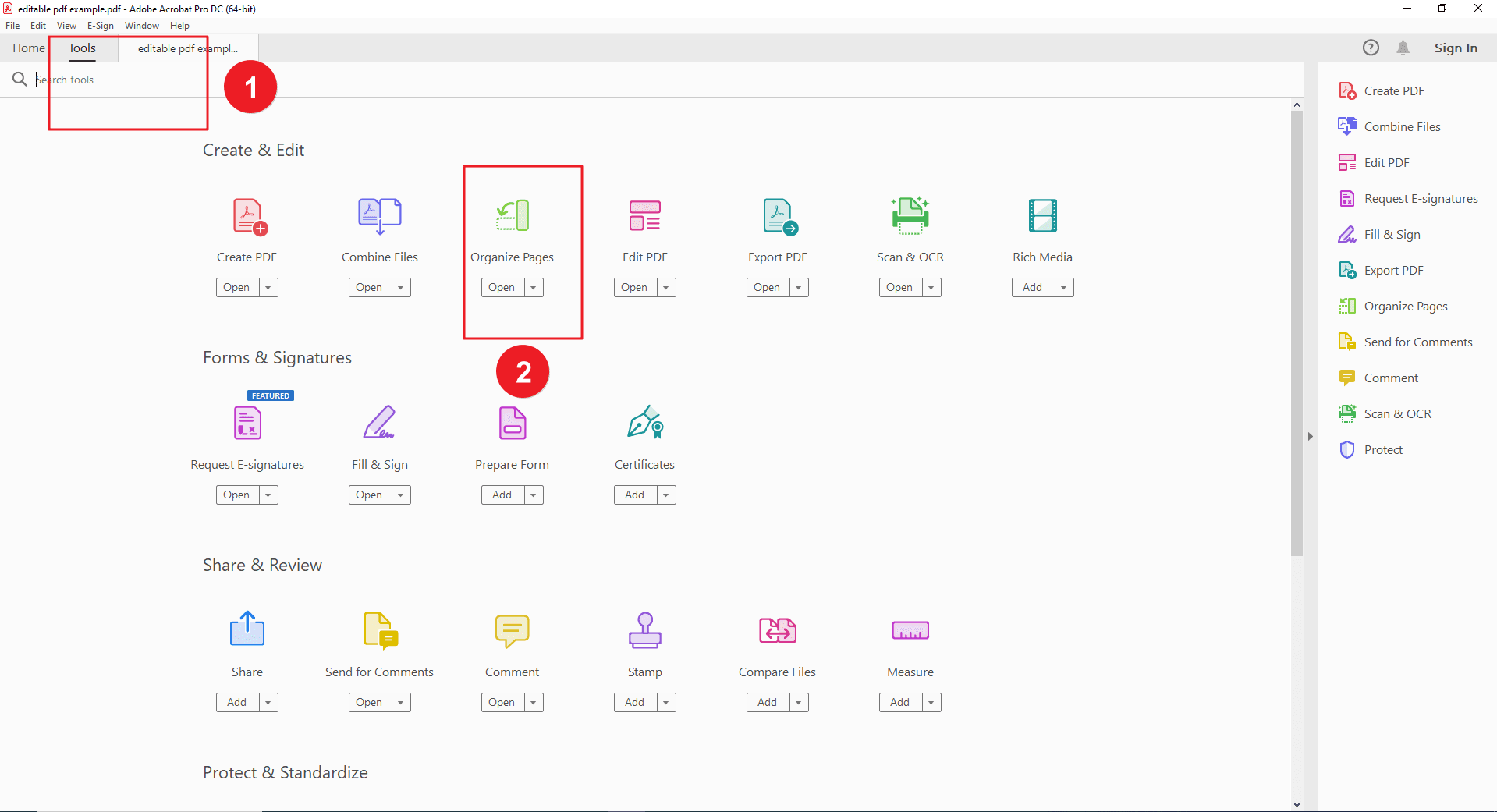
Шаг 3: Перетащите страницы
Нажмите и удерживайте миниатюру страницы, которую хотите переместить, затем перетащите её на новое место. Во время перетаскивания синяя линия покажет новое положение страницы. Отпустите кнопку мыши, чтобы зафиксировать порядок.
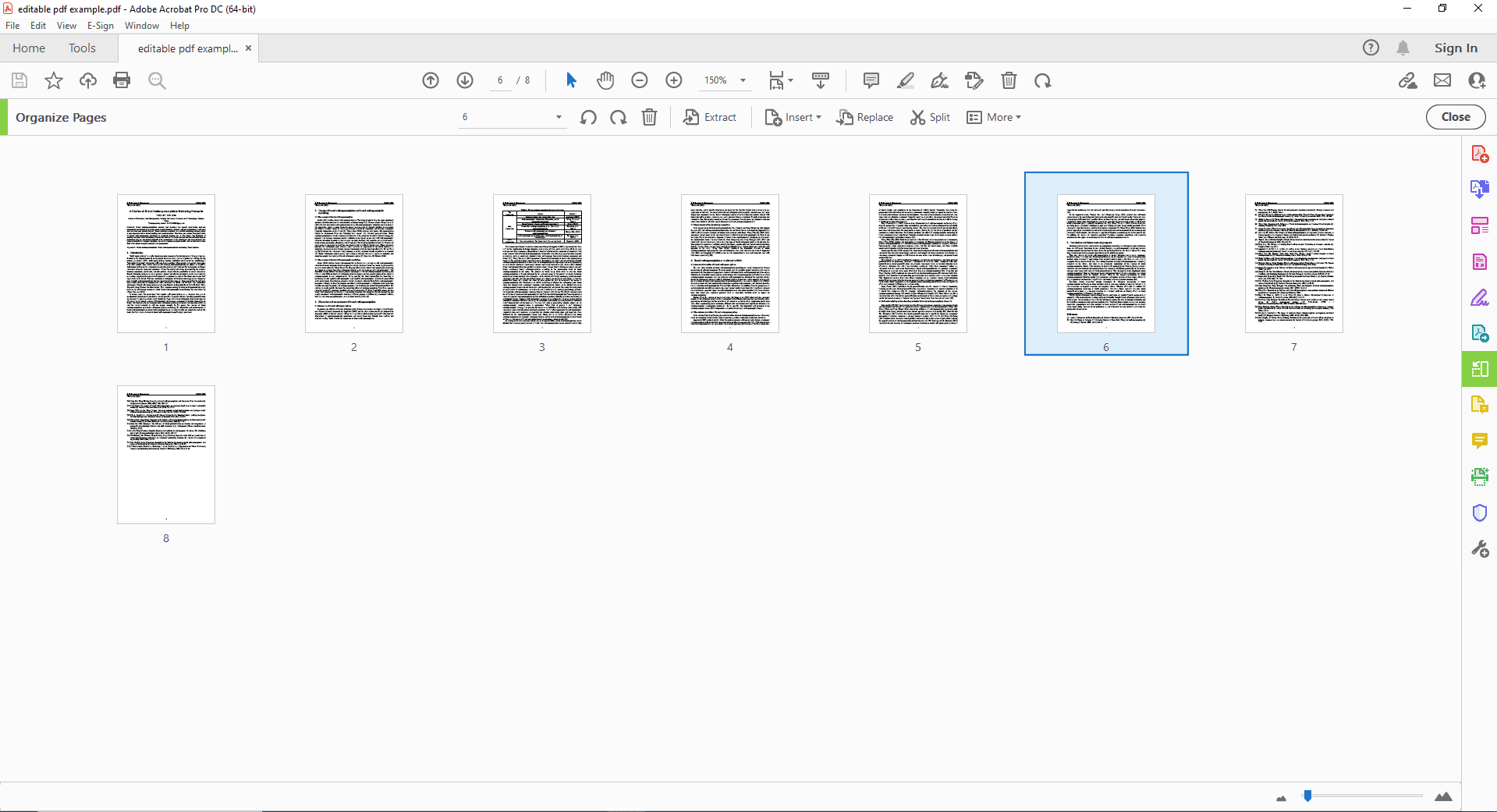
Шаг 4: Повторите и сохраните
Продолжайте перетаскивать страницы, пока не добьётесь нужного порядка. Затем выберите «Файл» → «Сохранить» (или «Сохранить как», если хотите создать новый файл).
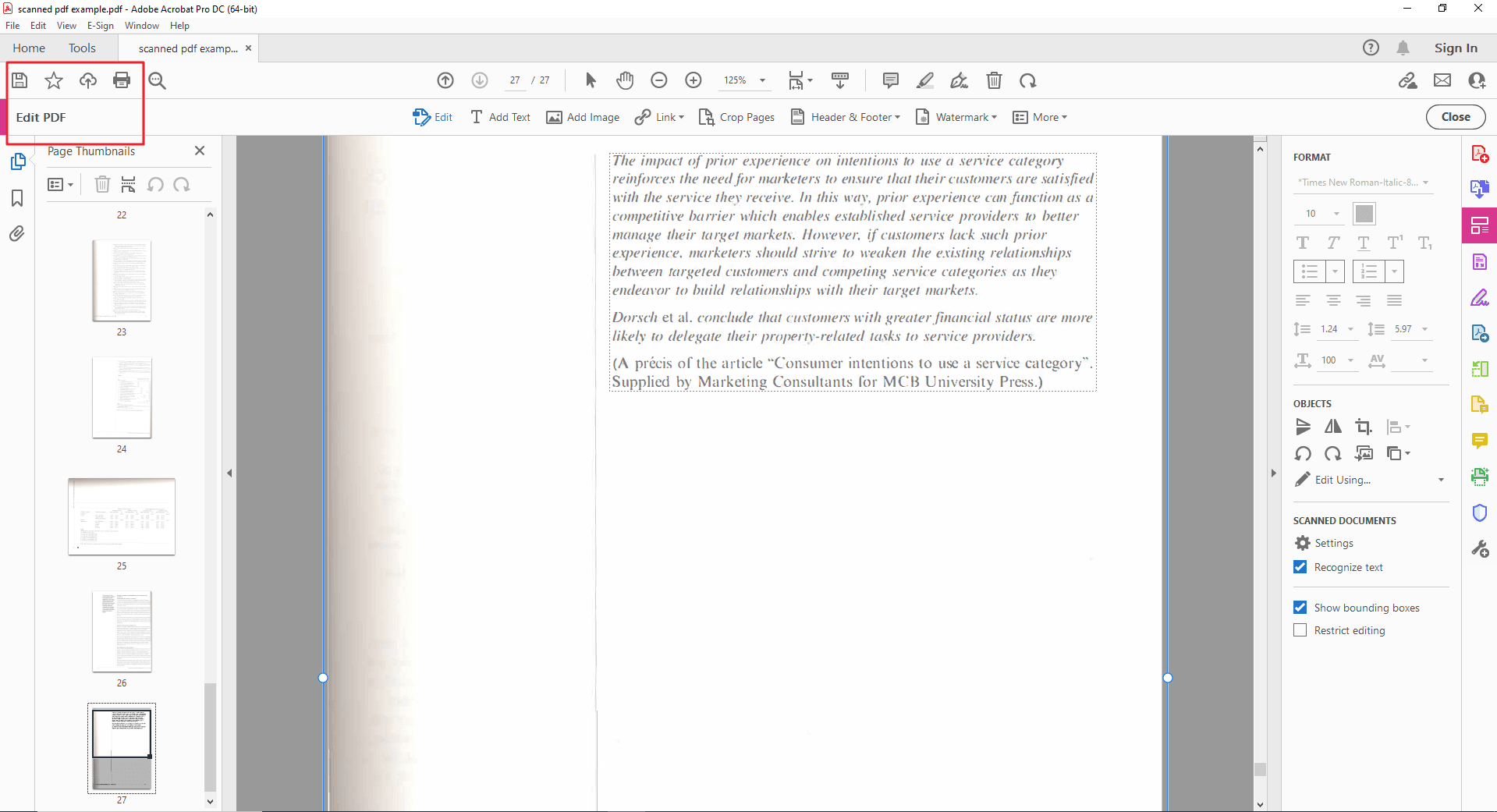
Преимущества использования PDF Agile
Вот почему PDF Agile — идеальный помощник для изменения порядка страниц:
Интуитивное перетаскивание: забудьте о громоздких методах. Просто перетаскивайте страницы в нужное место — быстро, удобно и без лишних действий.
Простота для всех: программа подходит как профессионалам, так и новичкам. Удобный интерфейс экономит ваше время и избавляет от раздражающих ручных операций.
Больше, чем просто перестановка: после упорядочивания страниц вы можете редактировать документ — поворачивать страницы, удалять ненужные, добавлять пустые.
Гибкость под ваши задачи:
Нужны быстрые решения? Используйте бесплатные онлайн-инструменты (например, Adobe Acrobat online, Smallpdf, Xodo).
Требуется больше возможностей? Скачайте настольную версию PDF Agile для комплексной работы с документами.
Преимущества изменения порядка страниц PDF: сила организации
Когда страницы PDF расположены хаотично, это мешает работе и снижает продуктивность. Упорядочивание PDF даёт множество преимуществ:
Повышение продуктивности: переставляйте страницы за секунды с помощью функции перетаскивания — больше никакой путаницы.
Ясность и логика: чёткая структура документа делает информацию понятной и последовательной — идеально для отчётов, презентаций и предложений.
Улучшенная организация: логичное распределение информации помогает быстрее находить нужные разделы.
Профессиональный вид: аккуратно оформленный документ с правильным порядком страниц производит впечатление компетентности.
Лучшая командная работа: при совместных проектах логично организованный PDF упрощает понимание структуры и взаимодействие команды.
FAQ
Есть ли риски при использовании онлайн-инструментов для перестановки страниц PDF?
Да, при работе с конфиденциальными документами возможны риски.
Выбирайте надёжные сервисы с прозрачной политикой безопасности, поддержкой HTTPS и автоматическим удалением файлов после обработки.
Существуют ли альтернативные способы изменения порядка страниц?
Некоторые встроенные программы для просмотра PDF предлагают базовые функции, такие как поворот или извлечение страниц. Однако их возможности часто ограничены:
- Функциональность может позволять поворачивать только одну страницу за раз.
- Извлечённые страницы может быть сложно вставить обратно в документ.
- Отсутствуют полноценные инструменты управления страницами, такие как перетаскивание для изменения порядка.
Как выбрать подходящий метод?
Для быстрых правок и небольших файлов — онлайн-инструменты.
Для крупных или сложных документов — настольное ПО PDF Agile.
Для конфиденциальных данных — используйте PDF Agile в офлайн-режиме.
Можно ли попробовать PDF Agile бесплатно?
Да! PDF Agile предлагает бесплатную пробную версию, чтобы вы могли протестировать все функции и оценить преимущества программы перед покупкой.